Као ИТ стручњак, често сам виђао овај проблем са Виндовсом 11 – када се спољни чврсти диск стално искључује. Постоји неколико ствари које би могле узроковати овај проблем. Прво проверите да ли је чврсти диск подешен да иде у стање мировања након одређеног времена. Ако јесте, то би могао бити разлог зашто се искључује. Да бисте ово поправили, идите на подешавања управљања напајањем чврстог диска и промените поставку „Искључи чврсти диск после“ на „Никад“. Ако то не реши проблем, следећа ствар коју треба проверити је УСБ порт на који је чврсти диск прикључен. Ако је порт лабав, то може довести до искључивања чврстог диска. Покушајте да прикључите чврсти диск у други УСБ порт. Ако се чврсти диск и даље искључује, следећа ствар коју треба проверити је напајање. Ако је напајање неадекватно, може доћи до искључивања чврстог диска. Покушајте да укључите чврсти диск у друго напајање. Ако се чврсти диск и даље искључује, можда постоји проблем са самим чврстим диском. Покушајте да прикључите чврсти диск у други рачунар да видите да ли се проблем и даље јавља. Ако чврсти диск ради на другом рачунару, проблем је у вашем рачунару. Ако чврсти диск не ради на другом рачунару, проблем је у чврстом диску.
Твоја Спољни чврсти диск се насумично гаси на вашем Виндовс рачунару? Неки корисници су пријавили да када прикључе своје екстерне чврсте дискове у своје рачунаре, они се насумично искључују. Ово може бити узроковано тиме што ваш спољни чврсти диск није правилно повезан са рачунаром. Такође, ваш УСБ кабл може бити физички оштећен, због чега се чврсти диск стално искључује и поново повезује. Дакле, уверите се да то није узроковано једним од ова два разлога.
омогући покретање система
Поред тога, овај проблем може бити узрокован и вашим конфигурацијама управљања напајањем. Подешавања напајања УСБ уређаја за складиштење на вашем рачунару се обично прилагођавају ради уштеде енергије. Ако је то случај са вашим рачунаром, можда ћете се суочити са проблемом „спољни чврсти диск се стално искључује“. Овај проблем се такође јавља због оштећених управљачких програма УСБ контролера који су одговорни за исправан рад спољног чврстог диска. У неким случајевима, можда ћете наићи на овај проблем ако ваш спољни чврсти диск има лоше секторе или грешке. Сада, ако сте један од погођених корисника, овај пост ће вас занимати.

Спољни чврсти диск се стално искључује у оперативном систему Виндовс 11
Ако се спољни чврсти диск настави да се искључује на рачунару са оперативним системом Виндовс 11/10, ево поправки које можете да користите:
- Покрените алатку за решавање проблема са хардвером и уређајима.
- Покушајте да повежете чврсти диск на други УСБ порт.
- Онемогућите УСБ селективно обустављање.
- Промените поставку управљања напајањем за УСБ диск.
- Поново инсталирајте управљачке програме УСБ контролера.
- Исправљање грешака на хард диску.
- Повежите чврсти диск са другим рачунаром.
1] Покрените алатку за решавање проблема са хардвером и уређајима
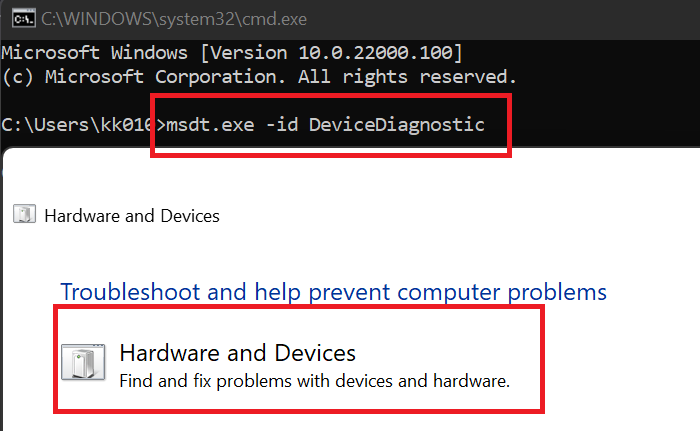
Прва ствар коју треба да урадите је да покренете алатку за решавање проблема са хардвером и уређајима која долази уз Виндовс. Ово може да реши уобичајене проблеме са вашим хардверским уређајима и може да реши проблем „чврсти диск се стално искључује“ на рачунару. Сада, да бисте користили алатку за решавање проблема са хардвером и уређајима, мораћете да покренете команду. Ево како:
- Прво отворите прозор командне линије из менија Старт.
- Сада унесите следећу команду у ЦМД: |_+_|.
- Затим притисните Ентер и отвориће се прозор Хардвер и уређаји.
- Након тога, кликните на дугме Даље и пустите Виндовс да открије проблеме у вези са вашим хардвером.
- Када се скенирање заврши, откривени проблеми ће бити приказани и можете применити препоручену исправку кликом на Примените ову исправку опција.
- На крају, поново покрените рачунар, а затим проверите да ли је ваш чврсти диск престао да се насумично искључује или не.
Ако овај метод не функционише, пређите на следеће решење да бисте решили проблем.
уклоните рачунар из домена виндовс 10
Читати: Виндовс не препознаје спољни УСБ 3.0 чврсти диск.
2] Покушајте да повежете чврсти диск на други УСБ порт.
Заобилазно решење које функционише у многим случајевима је да прикључите чврсти диск у други УСБ порт, а затим проверите да ли је проблем решен. Проблем може бити повезан са тренутним УСБ портом на који сте повезали чврсти диск. И стога, чврсти диск се насумично гаси на вашем рачунару. Дакле, можете покушати да прикључите чврсти диск у други УСБ порт, а затим видите да ли престаје да се искључује или не.
Ако проблем остане исти, мора постојати неки други основни проблем који узрокује проблем. Дакле, можете применити следећу исправку да бисте решили овај проблем.
3] Онемогућите УСБ селективно суспендовање
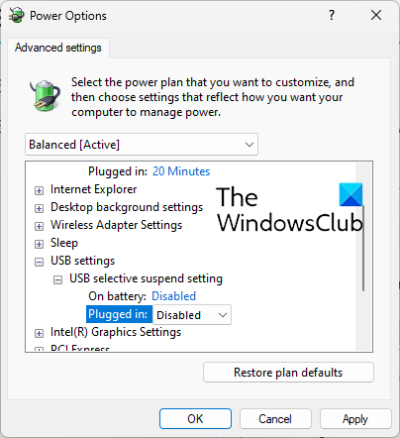
Овај проблем са случајним искључивањем чврстог диска може бити узрокован функцијом уштеде енергије на вашем рачунару. Ако је ова функција омогућена, ова функција ће искључити УСБ уређаје након неког времена ради уштеде енергије. Дакле, онемогућите УСБ селективно обустављање у поставкама управљања напајањем, а затим погледајте да ли је проблем решен. Ево како да то урадите:
- Прво отворите претрагу на траци задатака, укуцајте „Опције напајања“ у оквир, а затим изаберите Промените свој план оброка од резултата.
- Сада кликните на Промените напредна подешавања напајања опција.
- У прозору Опције напајања који се отвори, померите се надоле до УСБ подешавања опцију и проширите њен мени.
- Следеће проширење УСБ селективно обустављање подмени и подесите његово стање на Неисправан .
- Затим кликните на Примени > У реду да бисте сачували нова подешавања.
- На крају, поново повежите чврсти диск и погледајте да ли је проблем решен.
Ако се проблем настави, пређите на следећу исправку.
види: Спољни чврсти диск се не појављује или је откривен у Виндовс-у.
4] Промените поставку управљања напајањем за УСБ уређај за складиштење.
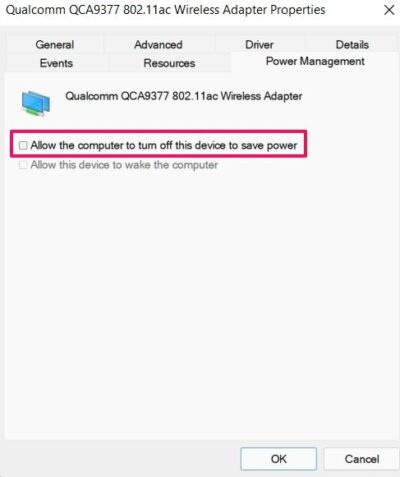
Ваш рачунар је можда подешен да аутоматски искључује уређај за складиштење ради уштеде енергије. Ова конфигурација може бити последица проблема са искључењем чврстог диска. Дакле, онемогућите ову функцију управљања напајањем да бисте решили проблем пратећи ове кораке:
- Прво, проверите да ли је ваш чврсти диск повезан са рачунаром.
- Отворен Менаџер уређаја апликацију из Виндовс + Кс менија.
- Следећи померите надоле до Контролер универзалне серијске магистрале категорију и проширите одговарајући мени.
- Након тога, изаберите свој чврсти диск, кликните десним тастером миша на њега и изаберите опцију Својства.
- Затим у дијалогу Својства идите на Енергетски менаџмент картицу и опозовите избор Дозволите рачунару да искључи овај уређај ради уштеде енергије поље за потврду.
- На крају, сачувајте нова подешавања кликом на Примени > У реду.
Надам се да нећете наићи на проблем „тврди диск се стално искључује“ на свом Виндовс рачунару. Међутим, ако проблем и даље постоји, а чврсти диск настави да се насумично гаси, користите следећу исправку.
Читати: Не могу да избацим екстерни чврсти диск или УСБ диск у оперативном систему Виндовс
5] Поново инсталирајте управљачке програме УСБ контролера.
Ако ниједно од горе наведених решења није успело, проблем би могли бити УСБ драјвери. УСБ драјвери могу бити неисправни или оштећени, због чега ваш уређај не ради исправно. Дакле, можете покушати да поново инсталирате управљачке програме за УСБ контролер да бисте решили овај проблем. Да бисте то урадили, можете следити ове кораке:
како претворити рукопис у текст у једној белешци
- Прво правилно повежите чврсти диск, а затим притисните Вин+Кс и изаберите Менаџер уређаја .
- Сада се померите надоле до дна прозора и изаберите падајући мени Контролори универзалне серијске магистрале.
- Затим изаберите уређај чврстог диска и кликните десним тастером миша на њега.
- У контекстном менију који се појави изаберите Избришите уређај и завршите процес пратећи упутства на екрану.
- Након тога, поново покрените рачунар и повежите чврсти диск. Виндовс ће аутоматски инсталирати управљачке програме који недостају.
Проверите да ли је проблем „тврди диск стално искључен“ нестао.
види: Поправи грешку И/О уређаја за спољни чврсти диск на Виндовс рачунару.
6] Поправи грешке на чврстом диску
Такође постоји могућност да је проблем узрокован лошим сектором или грешкама чврстог диска. Стога, ако је сценарио применљив, можете покушати да поправите лоше секторе и грешке на спољном чврстом диску. Ево како да то урадите:
покретач апликација
- Прво отворите Филе Екплорер са ВИн+Е и идите на Овај рачунар.
- Сада кликните десним тастером миша на спољни чврсти диск и изаберите Карактеристике ставку из контекстног менија који се појављује.
- У прозору са својствима идите на Алати картицу и кликните Проверавати дугме је испод Грешка провера одељак.
- Након тога, пратите упутства на екрану и пустите Виндовс да скенира и поправи грешке на вашем спољном чврстом диску.
- Када завршите, искључите и поново повежите спољни чврсти диск са рачунаром и погледајте да ли је проблем решен.
7] Повежите чврсти диск са другим рачунаром.
Последња опција је да повежете и користите екстерни чврсти диск на другом лаптопу или рачунару и видите да ли је проблем решен. Ако проблем и даље постоји, можда је проблем у вашем чврстом диску. Можете контактирати произвођача и замолити га да поправи уређај.
Читати: Форматирање спољног чврстог диска или УСБ диска помоћу Виндовс ПоверСхелл-а
Зашто мој спољни чврсти диск стално гаси Виндовс 11?
Један од разлога зашто се ваш чврсти диск стално искључује у Виндовс-у је функција управљања напајањем. Ако је ваша конфигурација подешена на уштеду енергије, вероватно ће доћи до овог проблема. Застарели или неисправни управљачки програми УСБ контролера такође могу проузроковати да се ваш екстерни чврсти диск случајно искључи. Овај проблем можете решити тако што ћете пратити исправке које смо споменули у овом посту.
Како поправити УСБ везу и поново се повезати у оперативном систему Виндовс 11?
Да бисте решили проблем искључивања УСБ-а и поновног повезивања у оперативном систему Виндовс 11, можете покушати да поново инсталирате управљачки програм универзалне серијске магистрале. Ако то не успије, онемогућите опцију за уштеду енергије УСБ драјвера, инсталирајте управљачки програм универзалне серијске магистрале у режиму компатибилности или отворите и покрените алатку за решавање проблема са хардвером и уређајима.
Како спречити да спољни чврсти диск пређе у стање мировања у оперативном систему Виндовс 11?
Да бисте спречили да спољни чврсти диск пређе у стање мировања у оперативном систему Виндовс 11, отворите Управљач уређајима, идите на Контролер универзалне серијске магистрале и кликните десним тастером миша на спољни чврсти диск. Сада изаберите опцију Својства, идите на Управљање напајањем и поништите избор у пољу за потврду поред Дозволи рачунару да искључи овај уређај ради уштеде енергије.
Како управљати чврстим дисковима у оперативном систему Виндовс 11?
Можете да користите алатку за управљање дисковима у оперативном систему Виндовс за управљање чврстим дисковима. Постоје бесплатни програми као што су ЕасеУс Партитион Мастер Фрее Едитион, Парагон Партитион Манагер и Партитион Визард који се могу користити за управљање чврстим дисковима.














